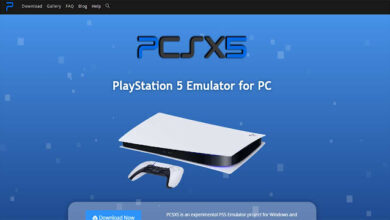كيف تخفي التطبيقات والصور والملفات على أجهزة أندرويد 100%
أخفاء التطبيقات والصور والملفات على هواتف أندرويد

كيف تخفي التطبيقات والصور والملفات على أجهزة أندرويد؟ هناك العديد من الأسباب التي تجعلك ترغب في إخفاء التطبيقات والصور والملفات الأخرى على هاتفك الأندرويد. ربما لديك بعض الصور التي تفضل حقًا ألا تراها والدتك ما إذا كانت بحاجة إلى استعارة هاتفك. ربما لديك بعض المستندات الخاصة التي تحتوي على معلومات شخصية حساسة. ربما لديك تطبيقات ليست صديقة للأطفال بما يكفي لتشعر بالأمان عند تسليم هاتفك إلى ابن أخيك حتى يتمكن من لعب Angry Birds.
مهما كان السبب، هناك الكثير من الخيارات عندما يتعلق الأمر بإخفاء المحتوى على هاتفك. سنلقي نظرة على الأجهزة التي يمكنك استخدامها على أي هاتف يعمل بنظام أندرويد بالإضافة إلى تلك المتوفرة على سامسونج (Samsung) و ون بلس (OnePlus) وغيرها من الهواتف الشهيرة.
كيف تخفي التطبيقات والصور والملفات على أجهزة أندرويد
كيف تخفي التطبيقات على أي هاتف يعمل بنظام أندرويد؟
يمكنك إخفاء التطبيقات بسهولة على أي هاتف باستخدام الطريقتين أدناه، بغض النظر عن نوع الهاتف الذي تستخدمه. الأول مناسب لإخفاء التطبيقات المثبتة مسبقًا التي لا تستخدمها وكذلك لإخفاء التطبيقات التي تستخدمها ولكنك تريد التأكد من عدم وجود أحد سواك.
الطريقة الثانية، من ناحية أخرى، محدودة للغاية. إنه تعمل فقط مع تطبيقات النظام، وهي تطبيقات مثبتة مسبقًا لا يمكن إلغاء تثبيتها. ولكنه يتطلب عملاً أقل ولن يغير شكل ومظهر هاتف الأندرويد مثل الطريقة الأولى.
تعطيل التطبيقات في الإعدادات
يمكنك إزالة / إخفاء التطبيقات من درج التطبيقات عن طريق تعطيلها ، مما يعني أيضًا أنك لن تتمكن من استخدامها. ومع ذلك ، لا يمكن استخدام هذه الطريقة إلا مع تطبيقات النظام – التطبيقات المثبتة مسبقًا على هاتفك ولا يمكن حذفها. لا يمكنك تعطيل أحد التطبيقات التي نزّلتها من متجر بلاي.
لتعطيل أحد التطبيقات ، توجه إلى إعدادات جهازك ، وحدد خيار “التطبيقات والإشعارات” ، ثم انقر على “الاطلاع على جميع التطبيقات”. ابحث عن التطبيق الذي تريد إخفاءه وافتحه وانقر على “تعطيل” متبوعًا بـ “تعطيل التطبيق”. ضع في اعتبارك أن المسار الدقيق لهذه الإعدادات قد يختلف قليلاً بناءً على هاتفك وإصدار أندرويد.
تعليمات خطوه بخطوه:
- افتح قائمة الإعدادات على هاتفك.
- حدد خيار “التطبيقات والإشعارات”.
- انقر على “عرض جميع التطبيقات”.
- ابحث عن التطبيق الذي تريد إخفاءه وافتحه.
- انقر على “تعطيل” متبوعًا بـ “تعطيل التطبيق”.
كيفية إخفاء التطبيقات على هواتف Samsung و OnePlus؟
تحتوي الكثير من الهواتف على ميزة مضمنة تسمح لك بإخفاء التطبيقات المخصصة لعينيك فقط. لن نقوم بإدراج التعليمات الخاصة بكل علامة تجارية ، ولكننا سنوضح لك كيفية إنجاز المهمة على هواتف Samsung و OnePlus و LG و Xiaomi و Huawei / Honor.
ضع في اعتبارك أنه ليس كل هاتف من العلامات التجارية المذكورة يدعم القدرة على إخفاء التطبيقات. إذا كان لديك جهاز قديم يعمل بإصدار أقدم من أندرويد ، فقد لا تكون الميزة متاحة. قد يختلف المسار إلى الميزة أيضًا قليلاً بناءً على جهازك وإصدار نظام التشغيل.
كيف تخفي التطبيقات على هواتف OnePlus؟
إخفاء التطبيقات على هواتف ون بلس

تتيح لك ميزة Hidden Space إخفاء التطبيقات على هواتف ون بلس. للوصول إليه ، افتح درج التطبيق ثم اسحب لليمين. من هناك ، انقر فوق رمز “+” ، وحدد التطبيقات التي تريد إخفاءها ، ثم انقر فوق علامة الاختيار لإنجاز المهمة.
يمكنك أيضًا إعداد حماية كلمة المرور / بصمة الإصبع للتأكد من أنك الشخص الوحيد الذي يمكنه الوصول إلى مجلد Hidden Space. للقيام بذلك ، انقر فوق الرمز في الزاوية العلوية اليمنى (ثلاث نقاط رأسية) ، وحدد “تمكين كلمة المرور” ، ثم اتبع التعليمات التي تظهر على الشاشة.
تعليمات خطوه بخطوه:
- افتح درج التطبيق.
- اسحب لليمين للوصول إلى مجلد Hidden Space.
- اضغط على أيقونة “+” في الزاوية العلوية اليمنى.
- حدد التطبيقات التي تريد إخفاءها.
- اضغط على علامة الاختيار في الزاوية العلوية اليمنى.
كيف تخفي التطبيقات على هواتف Samsung؟
إخفاء التطبيقات على هواتف سامسونج

يعد إخفاء التطبيقات على هاتف سامسونج أمرًا سهلاً. افتح درج التطبيق ، وانقر على الرمز في الزاوية العلوية اليمنى (ثلاث نقاط رأسية) ، وحدد خيار “إعدادات الشاشة الرئيسية”. تتمثل الخطوة التالية في البحث عن خيار “إخفاء التطبيق” والنقر عليه ، وبعد ذلك ستظهر قائمة بالتطبيقات على الشاشة. حدد التطبيقات التي تريد إخفاءها وانقر على “تطبيق” لإنهاء المهمة.
تعليمات خطوه بخطوه:
- افتح درج التطبيق.
- اضغط على الأيقونة في الزاوية العلوية اليمنى (ثلاث نقاط عمودية).
- حدد خيار “إعدادات الشاشة الرئيسية”.
- ابحث عن خيار “إخفاء التطبيق” وانقر عليه.
- حدد التطبيقات التي تريد إخفاءها.
- اضغط على خيار “تطبيق”.
كيف تخفي التطبيقات على هواتف Huawei؟
إخفاء التطبيقات على هواتف هواوي

يمكنك إخفاء التطبيقات على هواتف Huawei / Honor باستخدام ميزة تسمى المنطقة الخاصة. يتيح لك إنشاء “مساحة” أو حساب جديد على هاتفك باستخدام تطبيقات وملفات مختلفة وما إلى ذلك. يمكنك الوصول إليه من خلال فتح قفل الهاتف ببصمة الإصبع التي خصصتها للمساحة الجديدة التي أنشأتها.
أول شيء يجب فعله هو إعداد المنطقة الخاصة. توجه إلى الإعدادات> الأمان والخصوصية> المنطقة الخاصة واتبع التعليمات التي تظهر على الشاشة. بمجرد إعداد ذلك ، قم بإلغاء قفل الهاتف باستخدام ماسح بصمة الإصبع الذي حددته أثناء الإعداد وتنزيل التطبيقات التي تريد إخفاءها. بهذه الطريقة ، ستكون هذه التطبيقات متاحة فقط في مساحة منفصلة ولن تظهر في حسابك الرئيسي.
ومع ذلك ، لا يمكنك نقل التطبيقات من مساحة إلى أخرى. هذا يعني أنه لإخفاء التطبيقات ، سيتعين عليك حذفها من مساحتك الرئيسية ثم تنزيلها على منطقتك الخاصة. إنه أمر مؤلم بعض الشيء ، لكنه لن يستغرق الكثير من الوقت.
تعليمات خطوه بخطوه:
- توجه إلى الإعدادات> الأمان والخصوصية> المنطقة الخاصة.
- اتبع التعليمات التي تظهر على الشاشة لإعداد المنطقة الخاصة.
- افتح الهاتف ببصمة الإصبع المخصصة للوصول إلى المنطقة الخاصة.
- قم بتنزيل أي تطبيقات تريد الاحتفاظ بها خاصة.
كيف تخفي التطبيقات على هواتف Xiaomi؟
إخفاء التطبيقات على هواتف شاومي

لإخفاء التطبيقات على هاتف شاومي الخاص بك ، عليك أولاً تمكين الميزة. يمكنك القيام بذلك من خلال الانتقال إلى الإعدادات> قفل التطبيق ثم النقر فوق رمز الترس في الزاوية العلوية اليمنى. الخطوة التالية هي التمرير لأسفل ، والتبديل بين خيار “التطبيقات المخفية” ، ثم النقر فوق “إدارة التطبيقات المخفية” أسفله مباشرة. ستظهر قائمة بالتطبيقات وكل ما عليك فعله هو النقر على التطبيقات التي تريد إخفاءها. هذا كل ما في الامر.
للوصول إلى التطبيقات المخفية ، اضغط على الشاشة الرئيسية ثم استخدم بصمة إصبعك لفتح المجلد.
تعليمات خطوه بخطوه:
- توجه إلى الإعدادات> قفل التطبيق واضغط على أيقونة الترس.
- تبديل على خيار “التطبيقات المخفية”.
- اضغط على خيار “إدارة التطبيقات المخفية”.
- حدد التطبيقات التي تريد إخفاءها.
كيف تخفي التطبيقات على هواتف LG؟
إخفاء التطبيقات على هواتف إل جي

هناك طريقتان يمكنك من خلالهما إخفاء التطبيقات على هاتف LG الخاص بك. يتم استخدام الأول إذا لم يكن لديك درج تطبيقات ممكّنًا ، بينما يتم تشغيل الثاني إذا قمت بذلك. لنبدأ بالأول.
افتح الإعدادات على هاتفك وانقر على خيار “الشاشة الرئيسية” الموجود أسفل علامة التبويب “العرض”. بدلاً من ذلك ، يمكنك أيضًا الضغط لفترة طويلة على الشاشة الرئيسية وتحديد خيار “إعدادات الشاشة الرئيسية” لتسريع الأمور. الخطوة التالية هي فتح قائمة “إخفاء التطبيقات” ، والنقر على التطبيقات التي تريد إخفاءها ، ثم تحديد خيار “تم”.
تعليمات خطوه بخطوه:
- الضغط لفترة طويلة على الشاشة الرئيسية.
- حدد خيار “إعدادات الشاشة الرئيسية”.
- انقر على “إخفاء التطبيقات”.
- حدد التطبيقات التي تريد إخفاءها.
- اضغط على خيار “تم”.
إذا تم تمكين درج التطبيق ، فستختلف العملية قليلاً. لن تجد خيار “إخفاء التطبيقات” في الإعدادات. بدلاً من ذلك ، ما عليك فعله هو فتح درج التطبيق ، والنقر فوق الرمز الموجود في الزاوية العلوية اليمنى (ثلاث نقاط رأسية) ، ثم تحديد خيار “إخفاء التطبيقات”. من هناك ، حدد التطبيقات التي تريد إخفاءها وانقر على “تم”.
تعليمات خطوه بخطوه:
- افتح درج التطبيق.
- اضغط على الأيقونة في الزاوية العلوية اليمنى (ثلاث نقاط عمودية).
- حدد خيارات “إخفاء التطبيقات”.
- حدد التطبيقات التي تريد إخفاءها.
- اضغط على خيار “تم”.
كيفية إخفاء الصور والملفات على أي هاتف يعمل بنظام أندرويد؟
تمامًا كما هو الحال مع تطبيقات الإخفاء ، سنعرض لك طريقتين لإخفاء الصور والملفات التي يمكن استخدامها على أي هاتف. كلاهما ينجز المهمة ولكن بطرق مختلفة جدًا.
تتطلب الطريقتان تنزيل تطبيق من متجر بلاي ، ولكن الخبر السار هو أن كلاهما مجاني.
استخدم تطبيق GalleryVault
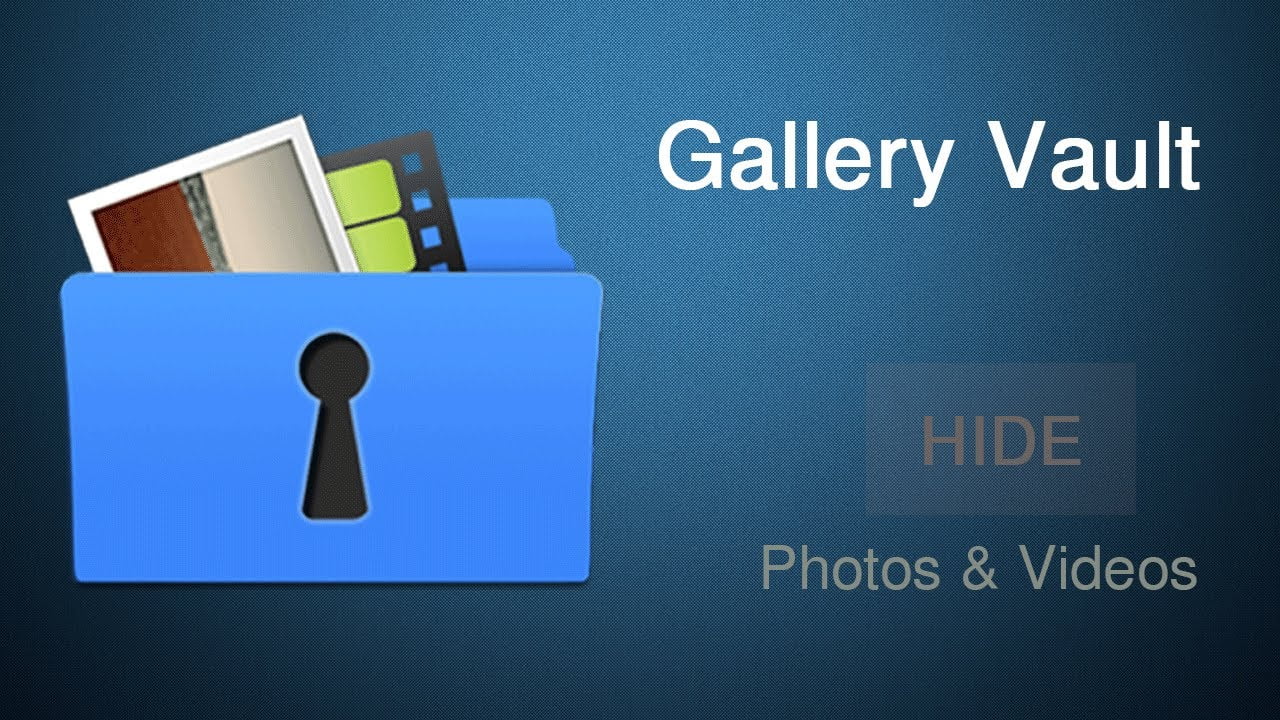
كما يمكنك أن تقول من خلال اسمه ، فإن هذا التطبيق بمثابة قبو لصورك وكذلك الملفات الأخرى. يمكنك نقل الملفات المخصصة لعينيك فقط من معرض الصور الخاص بك والتطبيقات الأخرى إلى GalleryVault ، حيث يمكنك الوصول إليها باستخدام رمز PIN أو بصمة إصبعك. إنه تطبيق مجاني – احصل عليه هنا – لكنه مدعوم بإعلانات يمكن أن تكون مزعجة.
بعد تنزيل التطبيق ، قم بإنشاء حساب وانقر على زر “+” في الزاوية اليمنى السفلى. حدد ما إذا كنت تريد إضافة الصور ومقاطع الفيديو أو أي ملفات أخرى. ثم حدد الملفات التي تريد الاحتفاظ بها بأمان ، وانقر على “إضافة” ، وحدد المجلد الذي تريد وضعه فيه. هذا كل ما في الأمر!
تعليمات خطوه بخطوه:
- قم بتنزيل تطبيق GalleryVault وقم بإنشاء حساب.
- قم بتشغيل التطبيق واضغط على الزر “+” في الزاوية اليمنى السفلية.
- حدد نوع الملف الذي تريد إضافته إلى المخزن (صور ، ملفات …).
- حدد الملفات.
- اضغط على خيار “إضافة”.
- حدد المجلد الذي تريد وضع الملفات فيه.
- استخدم قفل التطبيق
- قفل التطبيق لإخفاء الملفات والصور
استخدم قفل التطبيقات AppLock
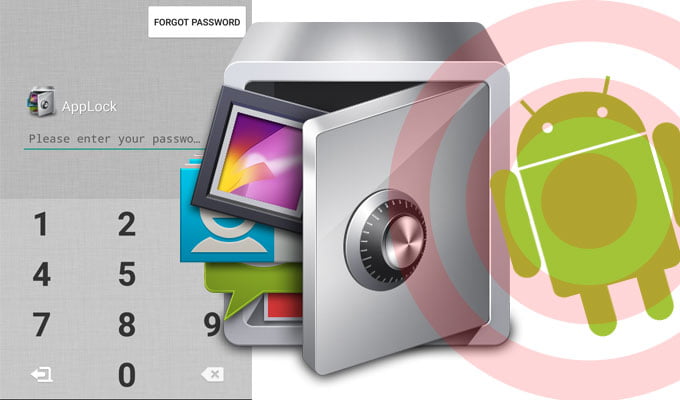
إذا كنت لا ترغب في نقل الصور والملفات الأخرى من مكان إلى آخر ، فإن تطبيق مثل AppLock هو خيار أفضل بالنسبة لك. يسمح لك بقفل أي تطبيق على هاتفك والوصول إليه ببصمة إصبعك. على سبيل المثال ، يمكنك قفل تطبيق “المعرض” و “صور Google” ، لذا حتى إذا كان شخص ما يتلاعب بهاتفك ، فلن يتمكن من رؤية الصور والملفات الموجودة على هاتفك منذ أن تم قفل التطبيقات.
للبدء ، قم بتنزيل AppLock من متجر بلاي ، وافتحه ، ثم اتبع التعليمات التي تظهر على الشاشة لإعداده. لقفل أحد التطبيقات ، قم بالتمرير لأسفل حتى ترى قائمة بالتطبيقات الموجودة على هاتفك ، ثم انقر فقط على التطبيقات التي تريد حمايتها. نقترح أيضًا تمكين قفل بصمة الإصبع لتجنب استخدام نمط تم تعيينه افتراضيًا. يمكنك القيام بذلك من خلال التوجه إلى علامة التبويب “حماية” داخل التطبيق ثم النقر فوق خيار “قفل بصمة الإصبع”.
تعليمات خطوه بخطوه:
- قم بتنزيل AppLock وقم بإعداده.
- قم بالتمرير لأسفل وانقر فوق التطبيقات التي تريد حمايتها.
- قم بتمكين “قفل بصمة الإصبع” ضمن علامة التبويب “حماية”.
كيفية إخفاء الصور والملفات على هواتف Samsung و OnePlus؟
اعتمادًا على هاتفك ، قد يكون لديك خيار إخفاء الملفات والصور دون تنزيل تطبيقات الطرف الثالث. هذه الميزة مدمجة في الهواتف التي صنعتها Samsung و OnePlus و Xiaomi و Huawei و LG و Samsung وغيرها الكثير. تحقق من التعليمات التفصيلية للعلامات التجارية المذكورة أدناه.
كيف تخفي الصور والملفات على هواتف OnePlus؟
إخفاء الصور والملفات على هواتف ون بلس
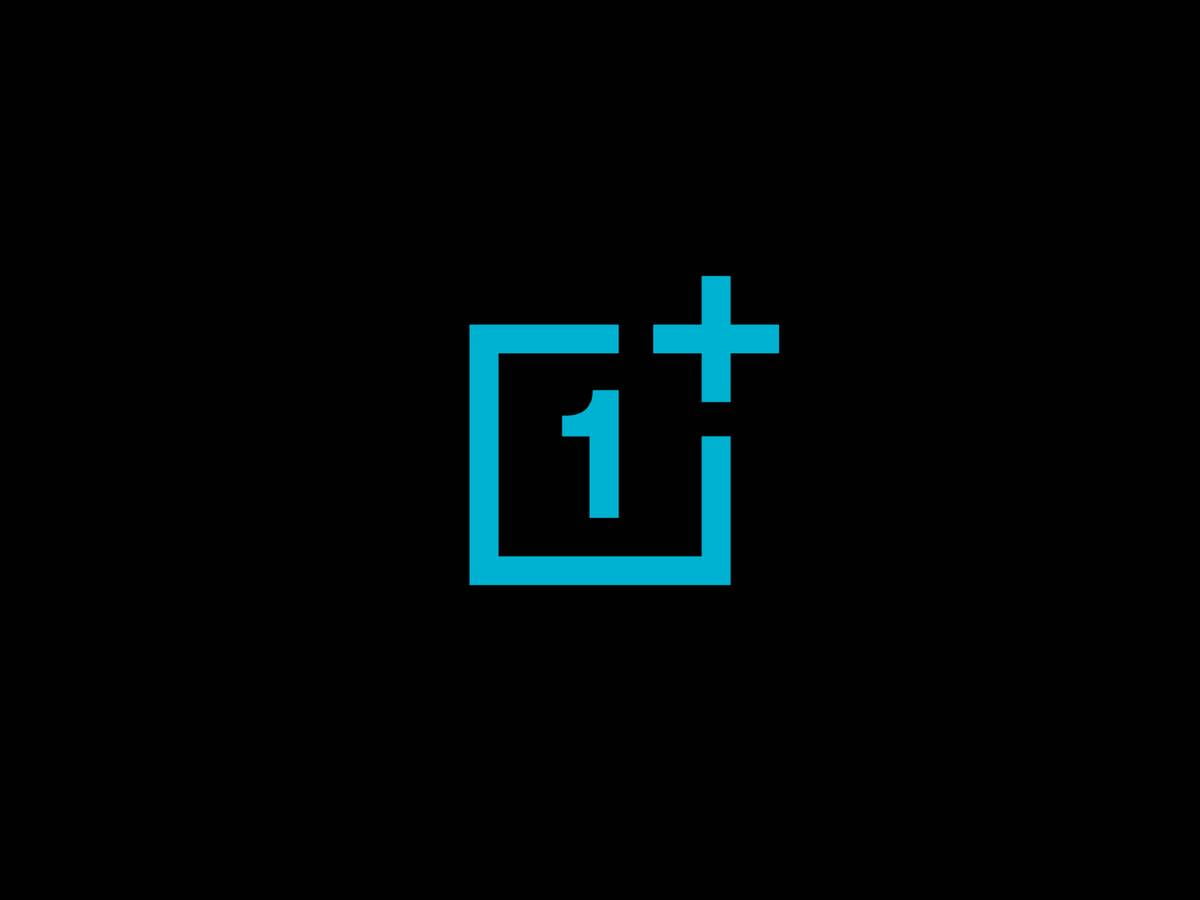
يتمتع ون بلس بميزة رائعة تسمى Lockbox وهي مدفونة بعمق لدرجة أن الكثير من الناس لا يعرفون عنها. للوصول إليه ، يجب عليك فتح تطبيق File Manager ثم ستراه في الأسفل.
يمكنك نقل الملفات إلى Lockbox داخل تطبيق File Manager. اضغط على المستندات أو الصور أو مقاطع الفيديو أو الصوت اعتمادًا على نوع الملف الذي تريد نقله ، واضغط طويلاً على الملف ، ثم انقر فوق الرمز في الزاوية العلوية اليمنى (ثلاث نقاط رأسية) متبوعًا بـ “نقل إلى Lockbox . “
تعليمات خطوه بخطوه:
- افتح تطبيق مدير الملفات.
- افتح المجلد الذي تختاره (المستندات ، الصور …).
- اضغط مع الاستمرار على الملف الذي تريد إخفاءه.
- اضغط على الأيقونة في الزاوية العلوية اليمنى (ثلاث نقاط عمودية).
- اضغط على “نقل إلى Lockbox” لإنهاء المهمة.
كيف تخفي الصور والملفات على هواتف Samsung؟
إخفاء الصور والملفات على هواتف سامسونج

يعد Secure Folder أحد أفضل الميزات المتوفرة على هواتف سامسونج ويسمح لك بإخفاء الصور وجميع أنواع الملفات الأخرى. يجب تثبيت التطبيق مسبقًا على جهازك ، ولكنك ستحتاج إلى حساب سامسونج لاستخدامه – اشترك هنا.
بمجرد تسجيل الدخول ، انقر على خيار “إضافة ملفات” في الأعلى واختر ما إذا كنت تريد إضافة الصور أو مقاطع الفيديو أو المستندات أو الصوت. ثم حدد الملفات التي تريد حمايتها ، وانقر على “تم” ، واختر خيار “نقل”. هذا يعني أنه سيتم إرسال الملفات إلى Secure Folder وحذفها من مواقعها الأصلية.
تعليمات خطوه بخطوه:
- قم بتشغيل تطبيق Samsung Secure Folder.
- اضغط على خيار “إضافة ملفات” أعلى الشاشة.
- اختر ما إذا كنت تريد إضافة الصور أو مقاطع الفيديو أو المستندات أو الصوت.
- حدد الملفات التي تريد إضافتها إلى Samsung Secure Folder وانقر على “تم”.
- حدد خيار “نقل”.
كيف تخفي الصور والملفات على هواتف Huawei؟
إخفاء الصور والملفات على هواتف هواوي

يمكنك إخفاء الملفات والصور على هواتف هواوي باستخدام الخزنة المدمجة. يمكن العثور على الميزة من خلال التوجه إلى الإعدادات> الأمان والخصوصية> الأمان. بمجرد أن تكون في الخزنة ، كل ما عليك فعله هو النقر فوق الزر “إضافة” في أسفل الشاشة ، وتحديد نوع الملف الذي تريد إخفاءه (صورة ، فيديو ، صوت …) ، حدد الملفات ، و اضغط على زر “إضافة” مرة أخرى.
الخزنة محمية بكلمة مرور / بصمة للتأكد من أن مالك الهاتف فقط يمكنه الوصول إلى محتواه.
تعليمات خطوه بخطوه:
- توجه إلى الإعدادات> الأمان والخصوصية> الأمان.
- اضغط على زر “إضافة” في الجزء السفلي من الشاشة.
- حدد نوع الملفات التي تريد إخفاءها (صورة ، فيديو ، صوت …).
- حدد الملفات.
- اضغط على زر “إضافة” مرة أخرى.
كيف تخفي الملفات والصور على هواتف Xiaomi؟
إخفاء الصور والملفات على هواتف شاومي

تمامًا كما هو الحال مع هواتف ون بلس ، يجب عليك فتح تطبيق File Manager على هاتف شاومي إذا كنت ترغب في إخفاء الصور والملفات. هناك طرق أخرى للقيام بذلك ، ولكن هذا هو أفضل واحد.
بمجرد دخولك إلى تطبيق File Manager ، حدد مجلدًا أو ملفًا (صورة ، مستند ، فيديو …) تريد إخفاءه بالضغط عليه لفترة طويلة. ثم انقر فوق الزر “المزيد” الذي يظهر أسفل الشاشة وحدد خيار “إخفاء”. الخطوة التالية هي اتباع التعليمات التي تظهر على الشاشة لإعداد كلمة مرور ستستخدمها للوصول إلى الملفات التي أخفيتها.
لمشاهدة الصور والملفات المخفية ، افتح تطبيق File Manager واسحب لأسفل لتحديث التطبيق. بعد ذلك ، استخدم بصمة إصبعك أو كلمة المرور للوصول إلى الملفات.
تعليمات خطوه بخطوه:
- افتح تطبيق مدير الملفات.
- اضغط لفترة طويلة على الملف / المجلد الذي تريد إخفاءه.
- اضغط على زر “المزيد”.
- حدد خيار “إخفاء”.
- اتبع التعليمات التي تظهر على الشاشة (إعداد كلمة مرور …).
كيف تخفي الصور والملفات على هواتف LG؟
إخفاء الصور والملفات على هواتف إل جي

يمكنك إخفاء الصور الموجودة على هاتف LG من داخل تطبيق المعرض. قم بتشغيل التطبيق ، وانقر فوق الصورة التي تريد إخفاءها ، ثم انقر فوق الرمز الموجود في الزاوية العلوية اليمنى (ثلاث نقاط عمودية). كل ما تبقى هو تحديد خيار “قفل” وأنت على ما يرام.
للوصول إلى الصور التي أخفيتها ، توجه إلى تطبيق المعرض ، وانقر على الرمز في الزاوية العلوية اليمنى (ثلاث نقاط رأسية) ، وحدد “إظهار الملفات المقفلة”. سيتعين عليك إدخال كلمة المرور الخاصة بك أو استخدام بصمة إصبعك للوصول إليها.
تعليمات خطوه بخطوه:
- افتح تطبيق المعرض.
- اضغط على الصورة التي تريد إخفاءها.
- اضغط على الأيقونة في الزاوية العلوية اليمنى (ثلاث نقاط عمودية).
- اضغط على خيار “القفل”.